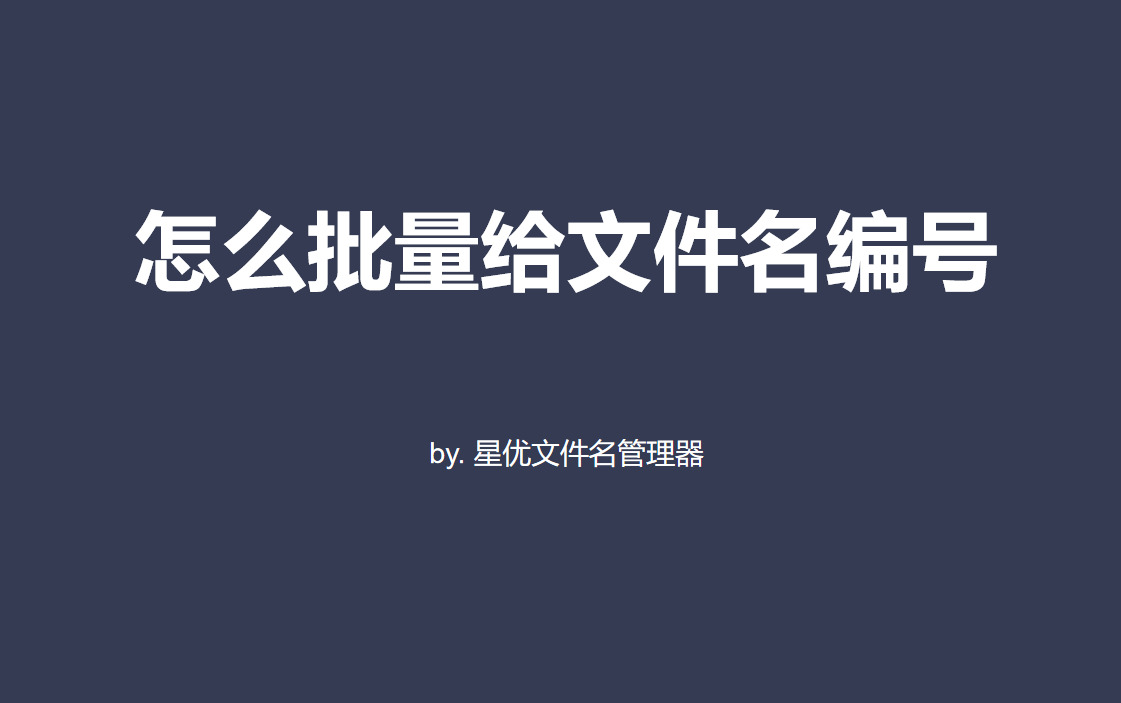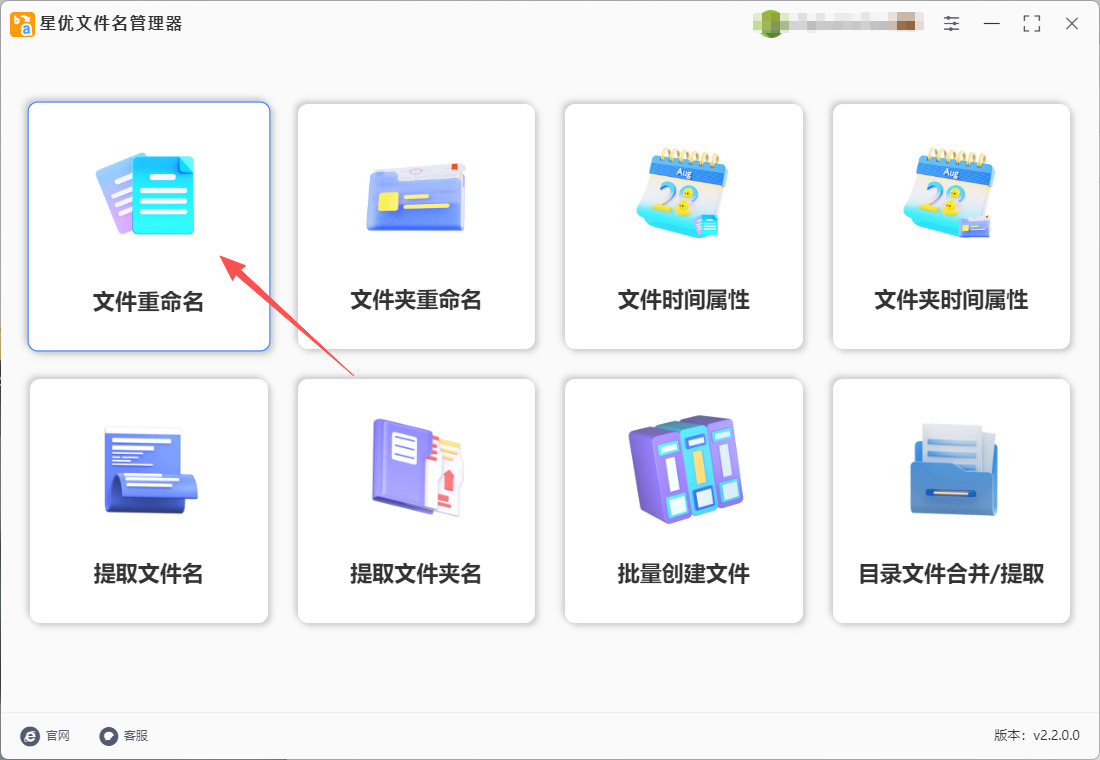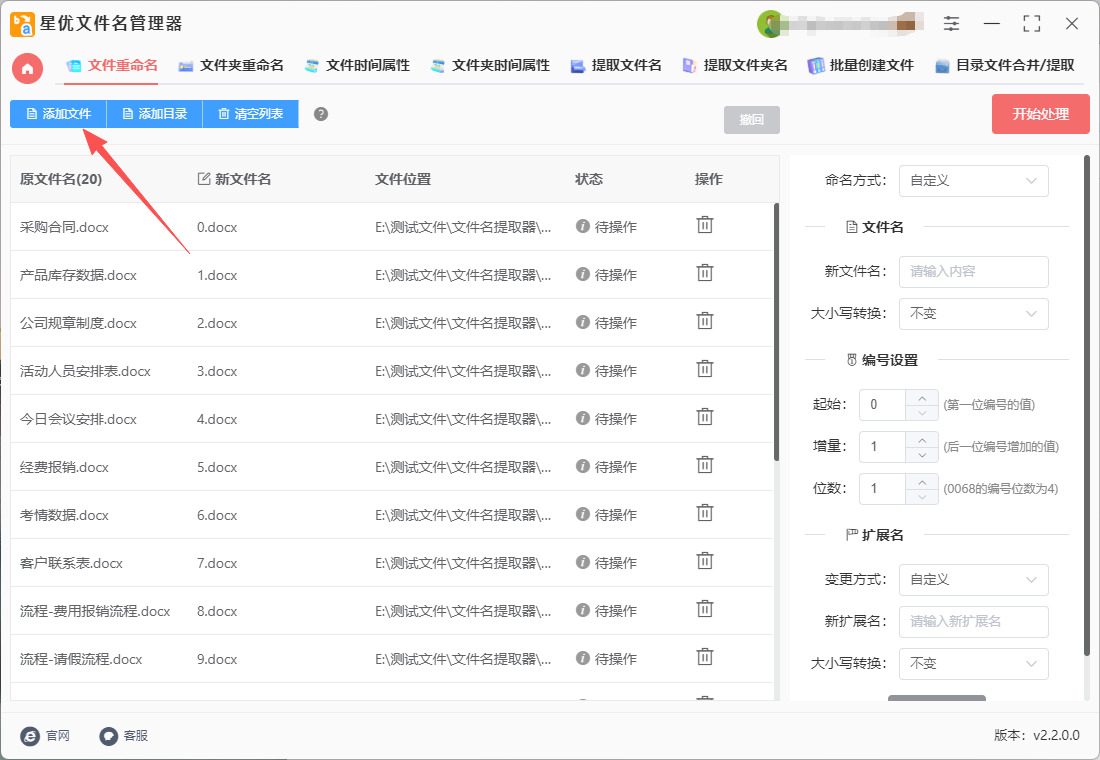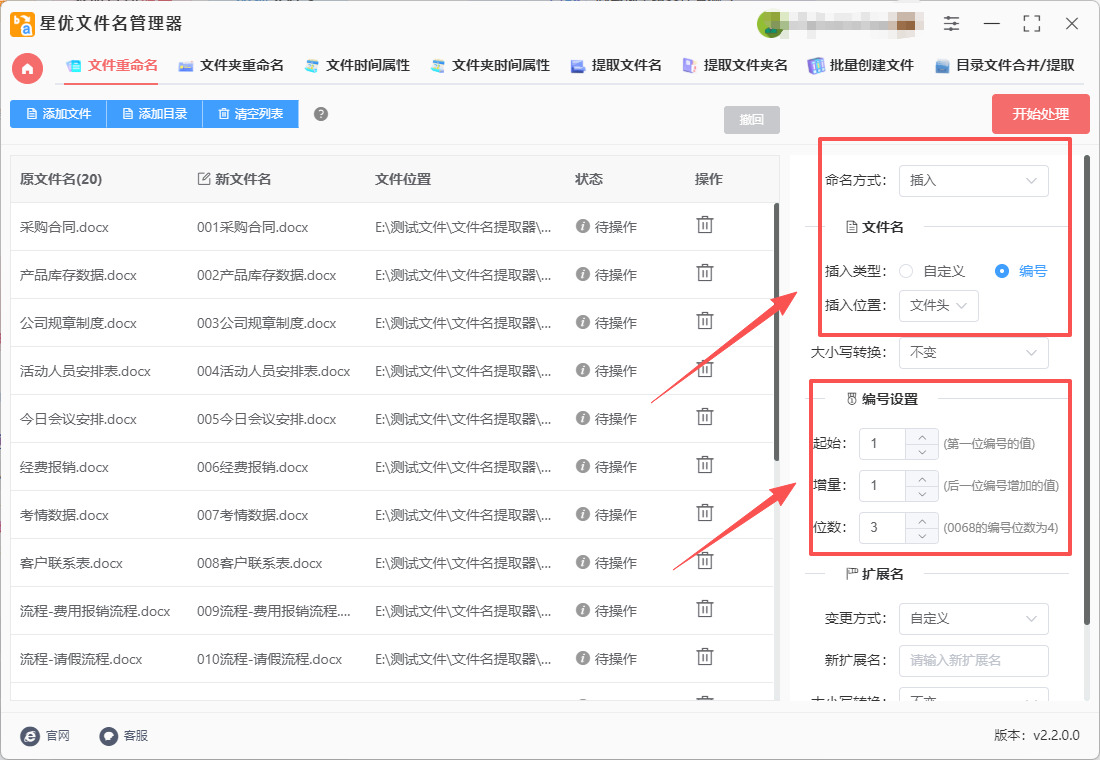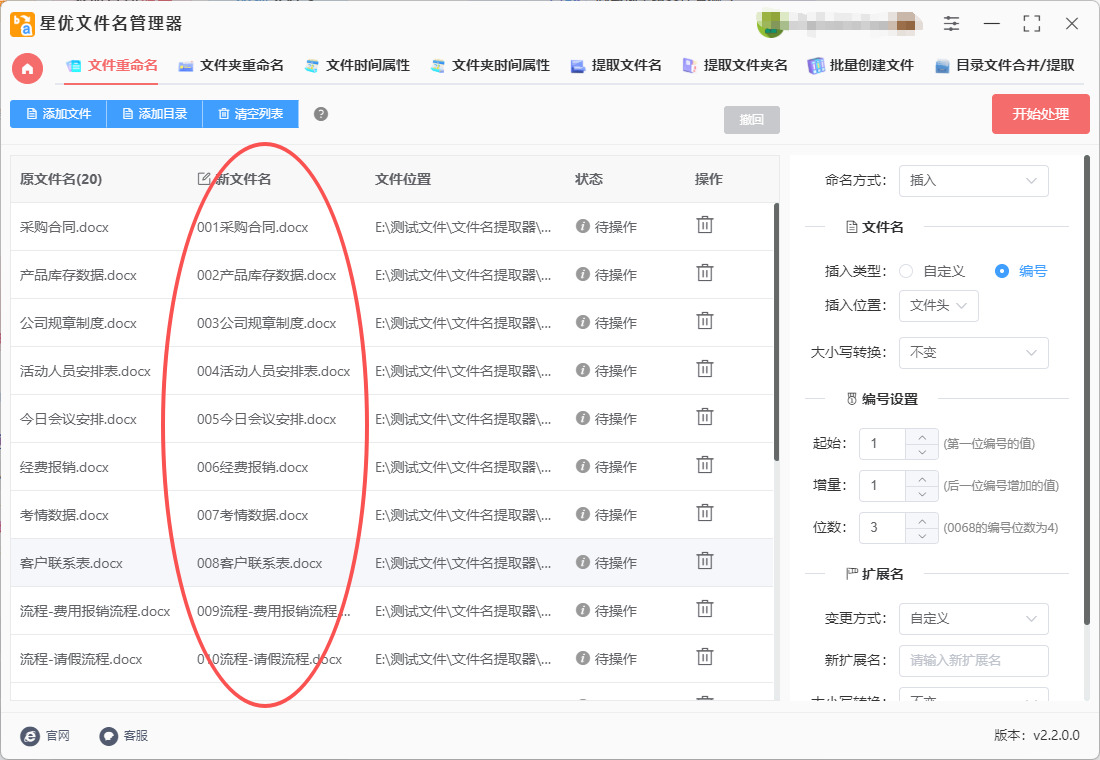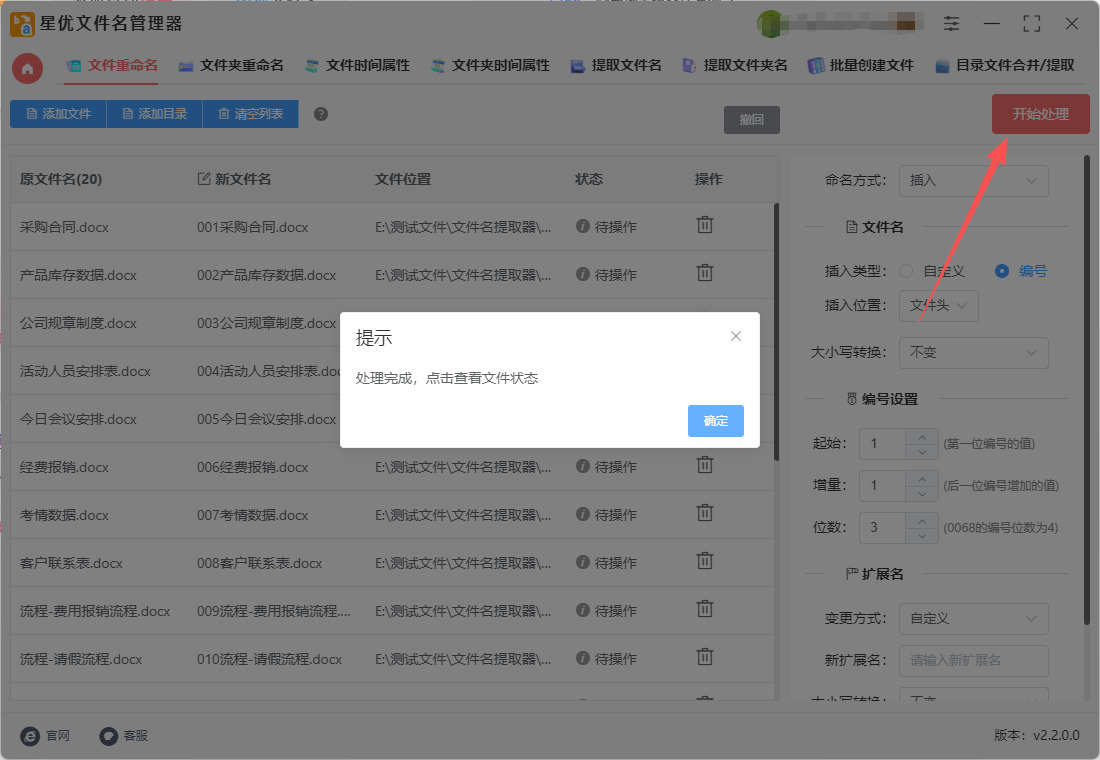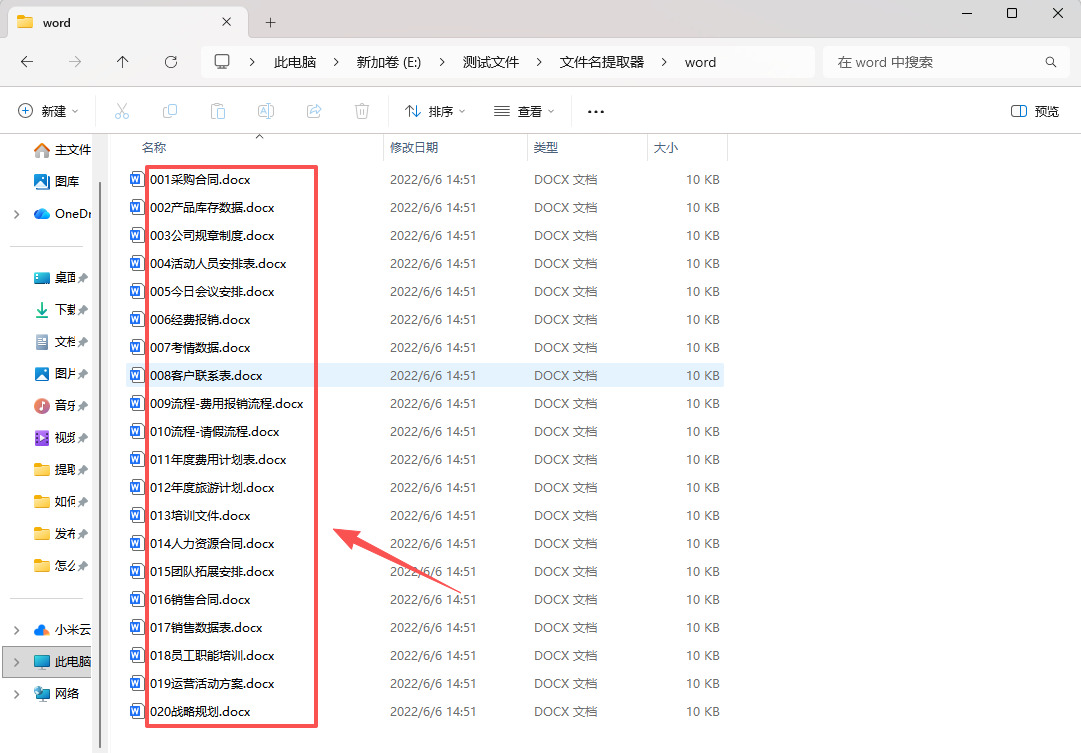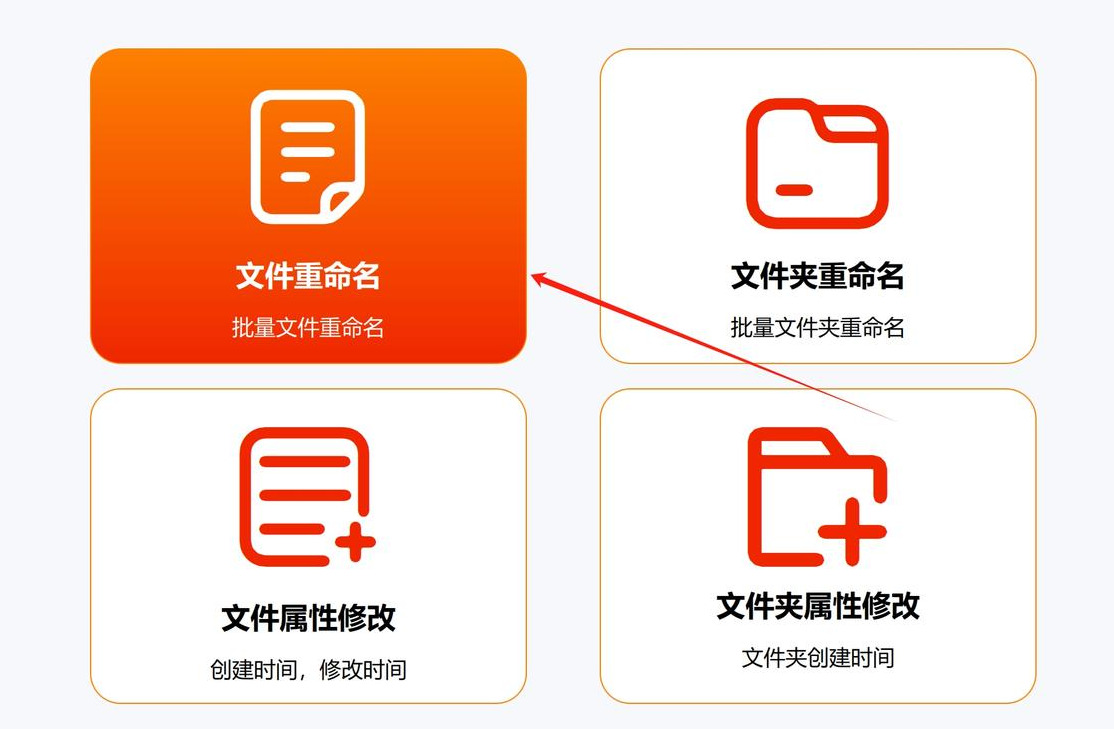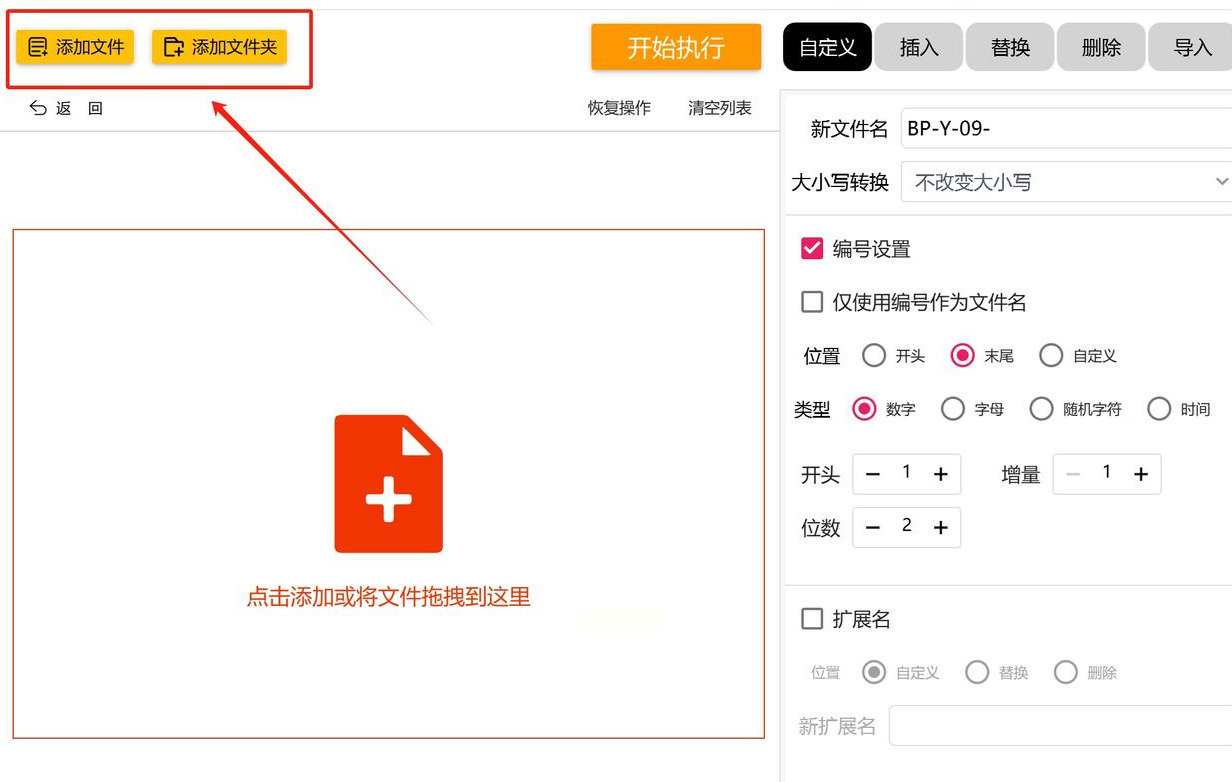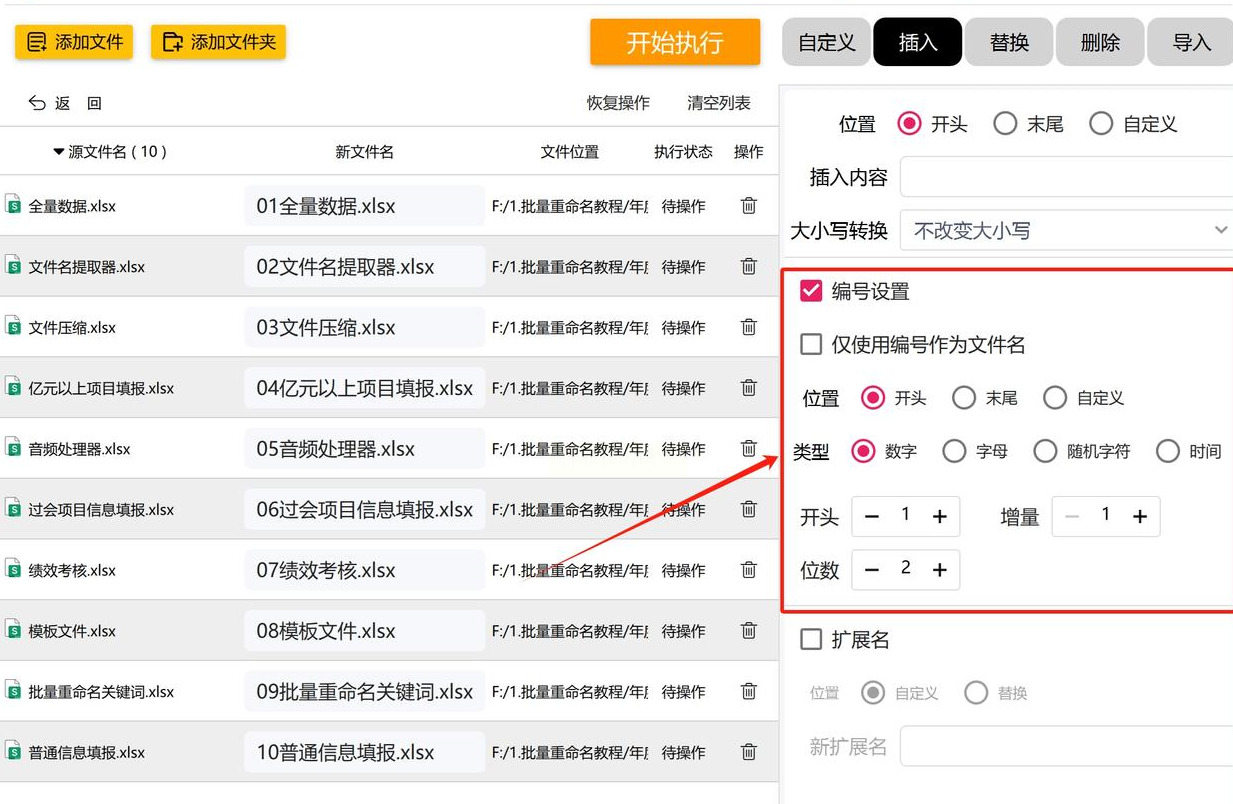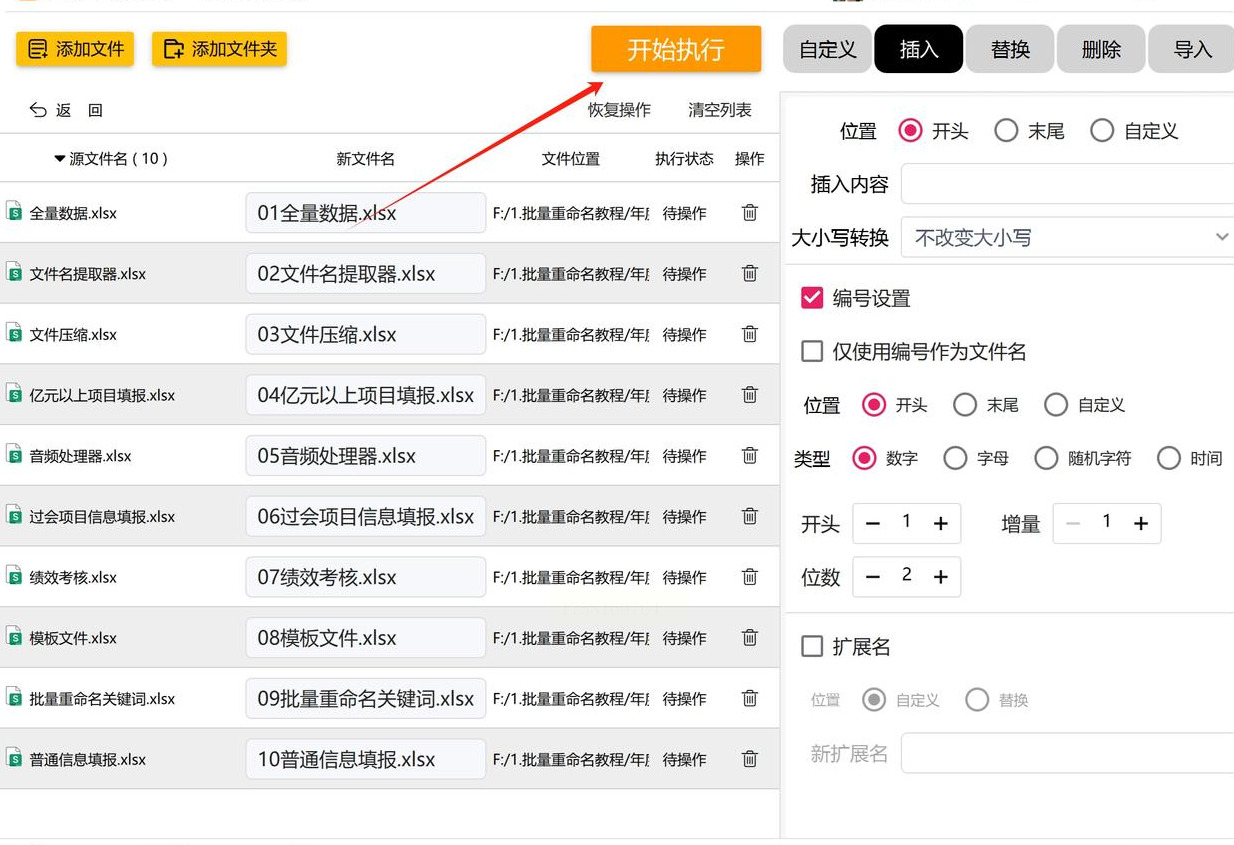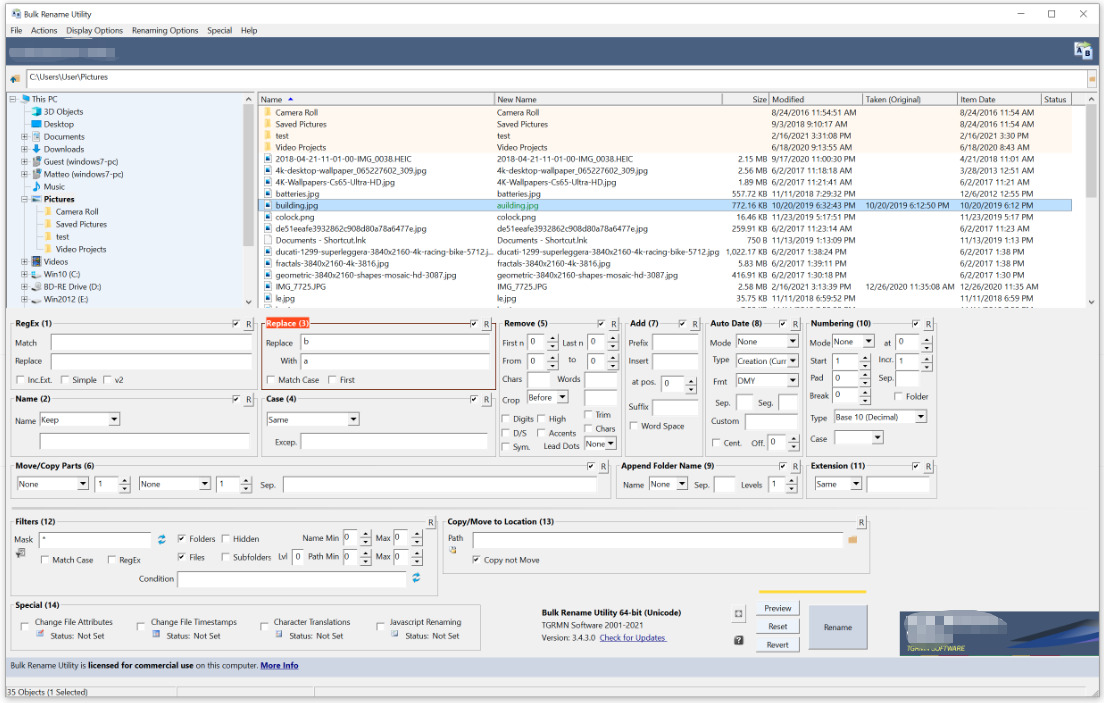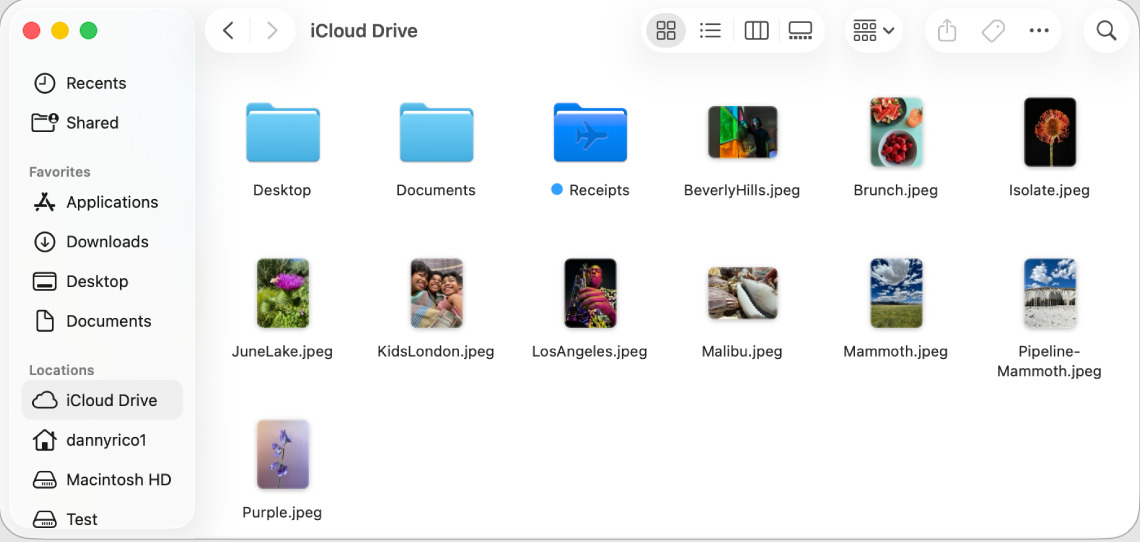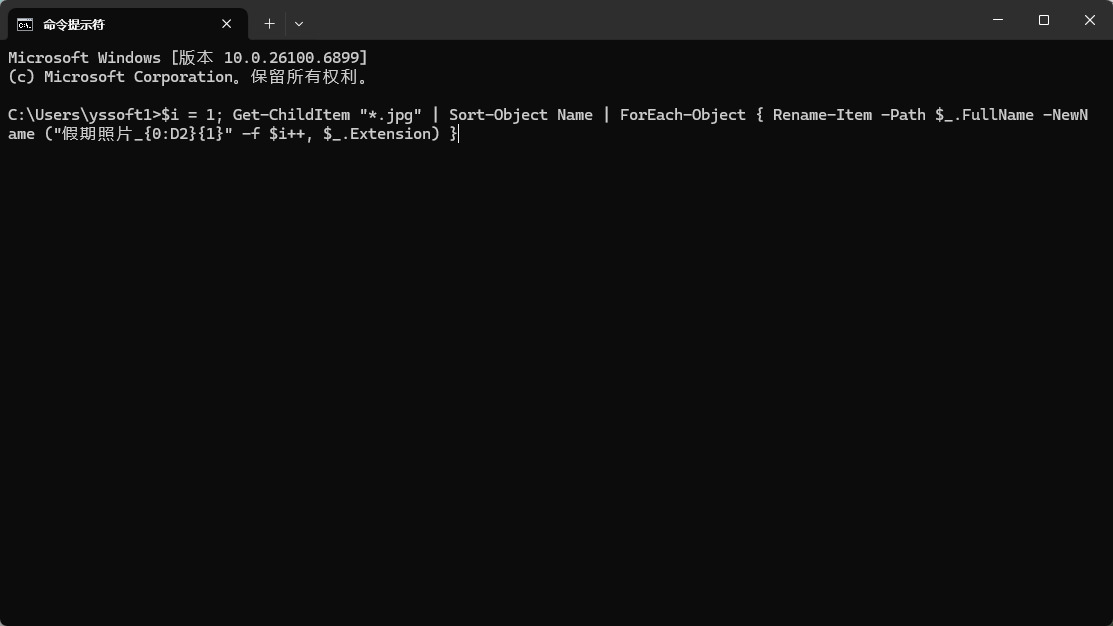怎么批量给文件名编号?在日常办公与生活中,面对日益增多的电子文件,批量给文件名编号早已不是可有可无的操作,而是让文件管理更高效、更有序的重要一环。无论是杂乱的照片、分散的工作文档,还是系列化的创作素材,经过编号梳理后,都能摆脱 “查找难、整理乱” 的困境,适配多元使用场景。生活场景里,批量编号是梳理回忆的 “整理助手”。家庭出游后,手机相册里存着上百张照片,若文件名仍是 “IMG_1234” 这类无序代码,日后想翻看某张特定照片,只能一张张滑动查找,耗时又费力。此时给照片批量编号,按 “20250501-XX 景区 - 01”“20250501-XX 景区 - 02” 的格式命名,不仅能清晰区分拍摄场景与顺序,还能快速定位目标照片。
工作中我们也经常需要对同一项目的文件进行整理,这时候给文件名编号就是其中重要一环,下面我就将文件名批量编号的方法介绍给大家,相信你一定能够学会。
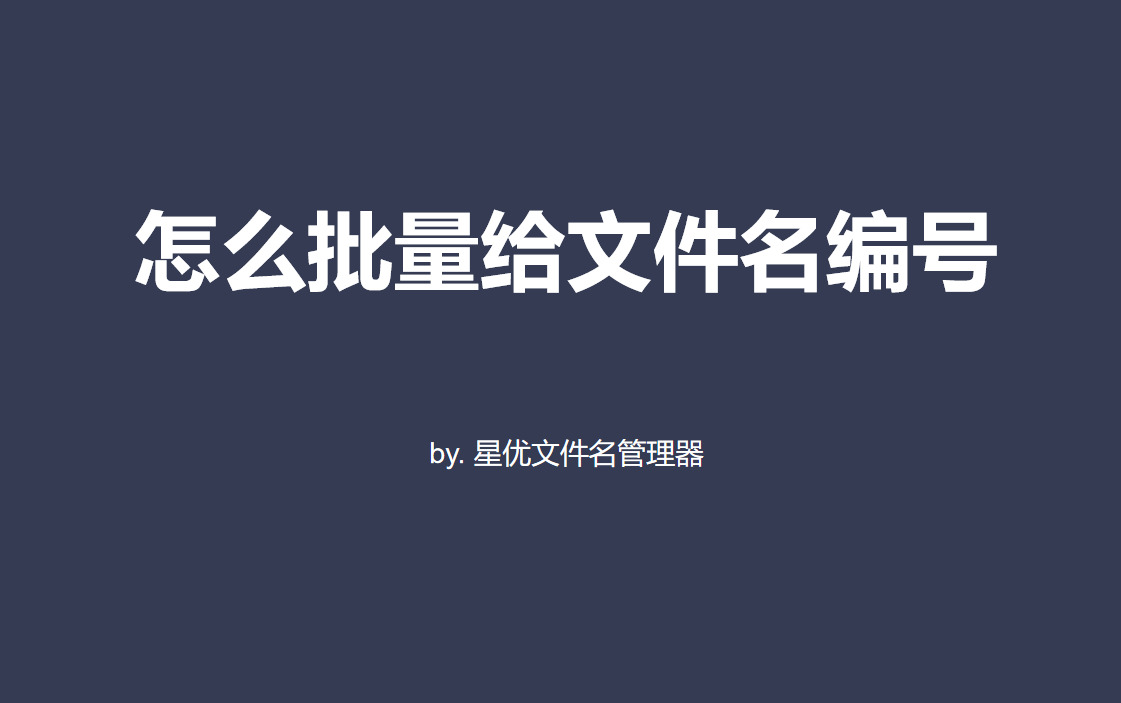
方法一:使用星优文件名管理器
推荐指数:☆☆☆☆☆
软件下载:https://www.xingyousoft.com/softcenter/XYRename
优点:包含专业的文件批量重命名功能,支持批量在文件名中插入编号,操作简单易上手
步骤1、使用星优文件名管理器软件前需要将其安装到电脑上,随后打开这个软件,本次操作我们将使用【文件重命名】功能,所以请点击这个功能。
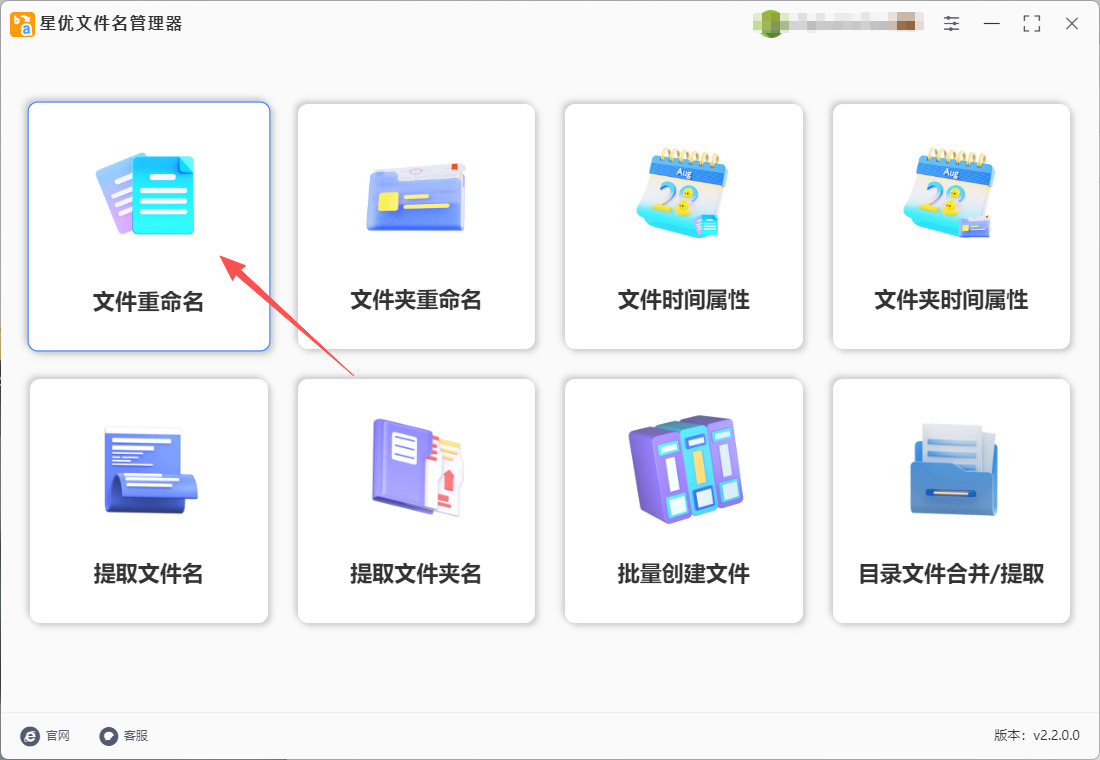
步骤2、可以提前将名称需要加编号的文件准备好,然后通过点击【添加文件】或者【添加目录】按键将文件导入到软件里。
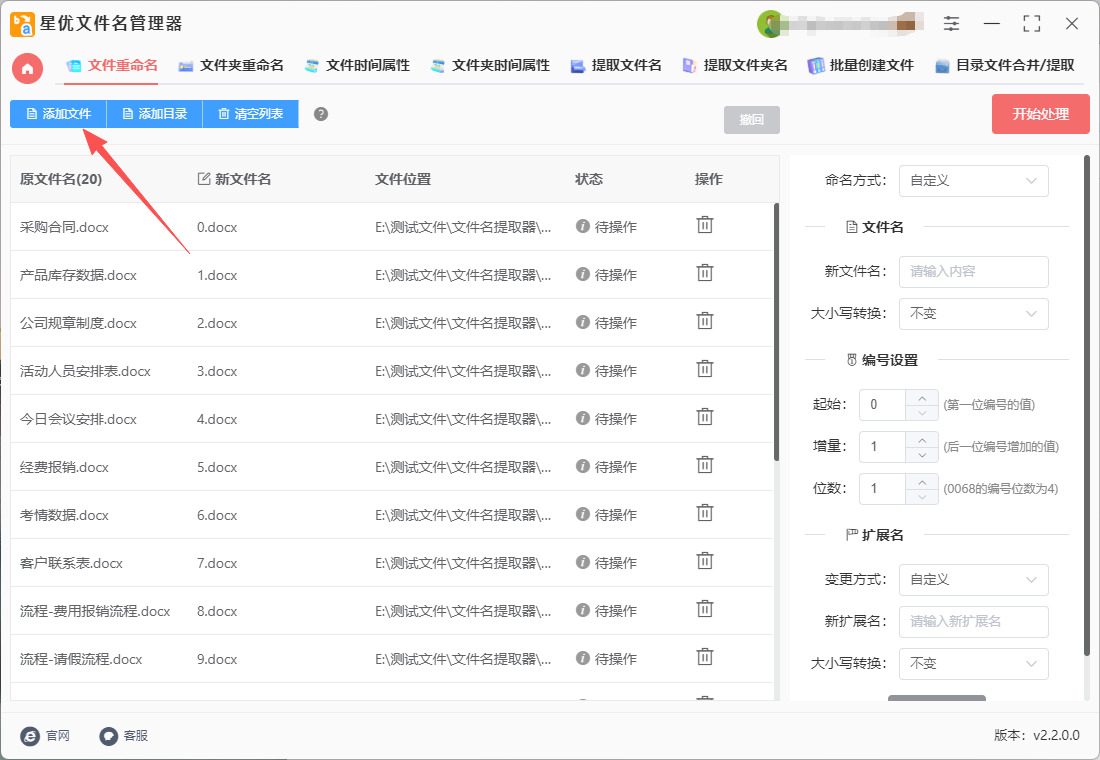
步骤3,请按照下面这几个顺序进行编号设置:
① 先将【命名方式】设置为“插入”;
② 再将【插入类型】设置为“编号”;
③ 然后设置【插入位置】,请根据自己实际需要设置,本案例我们设置为“文件名头”;
④ 最后进行编号设置,分别是起始、增量和位数,也需要根据自己需要设置。
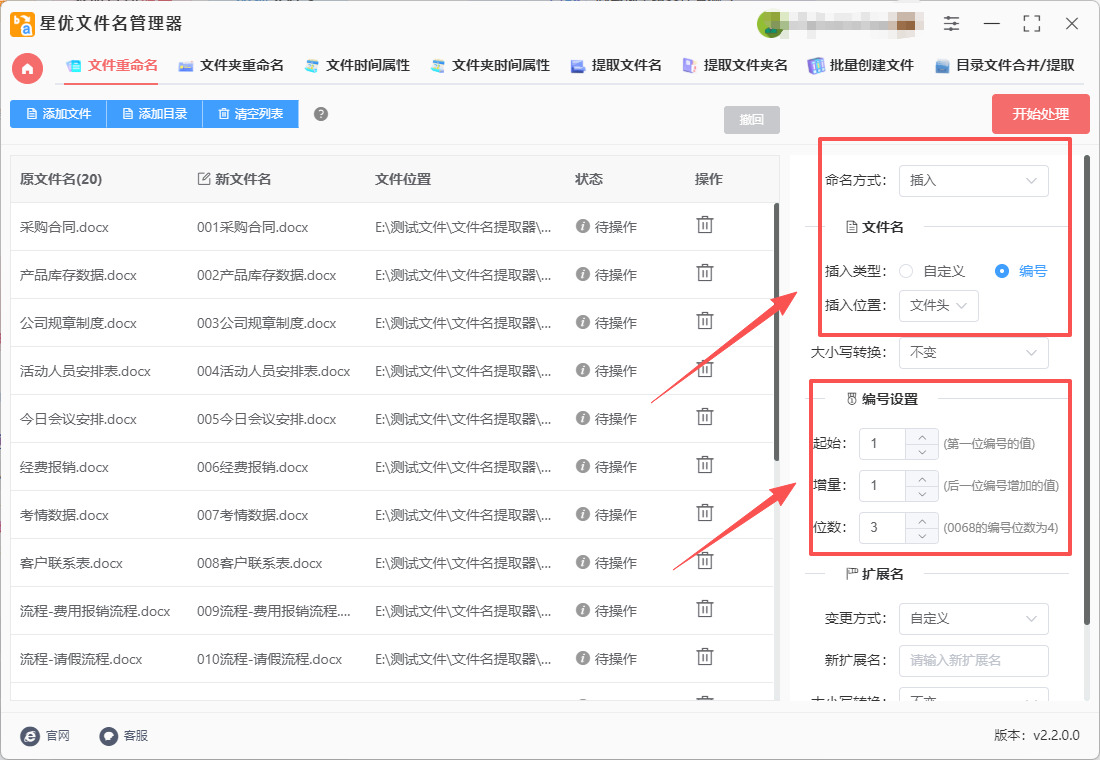
步骤4、如下图所示,新文件名这一类代表最后修改后的文件名称,可以对上一步设置的效果进行预览检查。
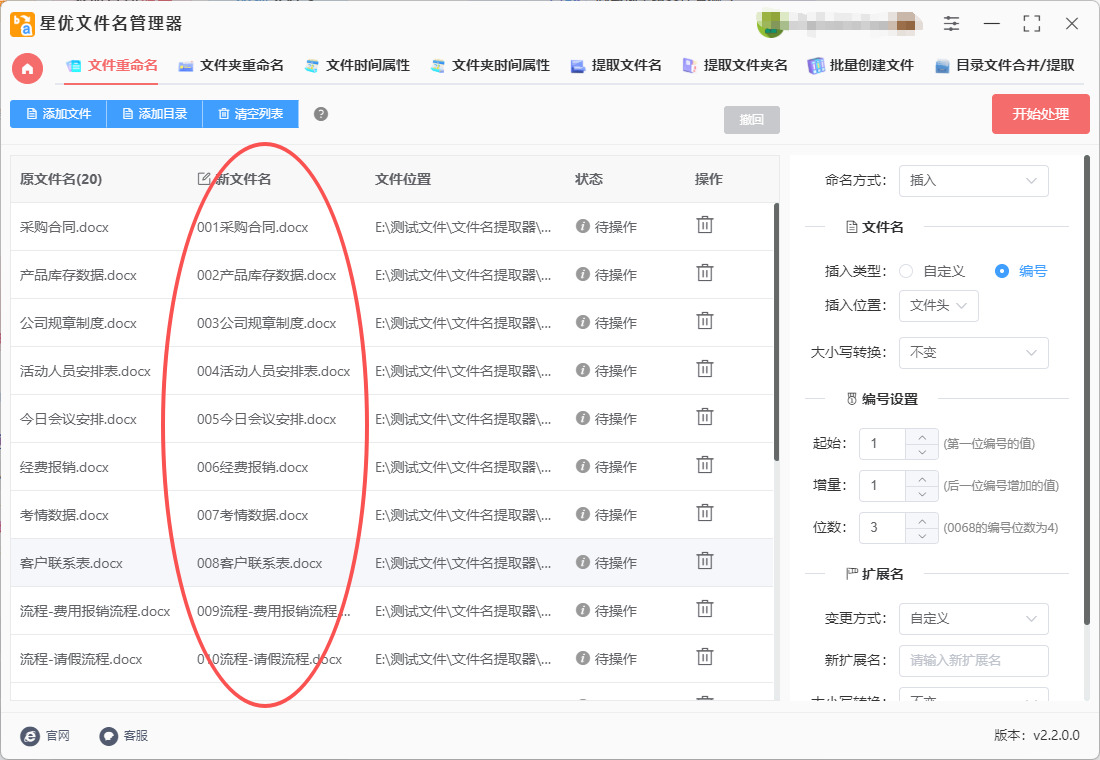
步骤5、确认设置效果满意后点击【开始处理】红色按键,这样文件名编号添加程序被启动,整个添加时间只需要几秒钟,并且在结束时会弹出“处理完成”的提示框。
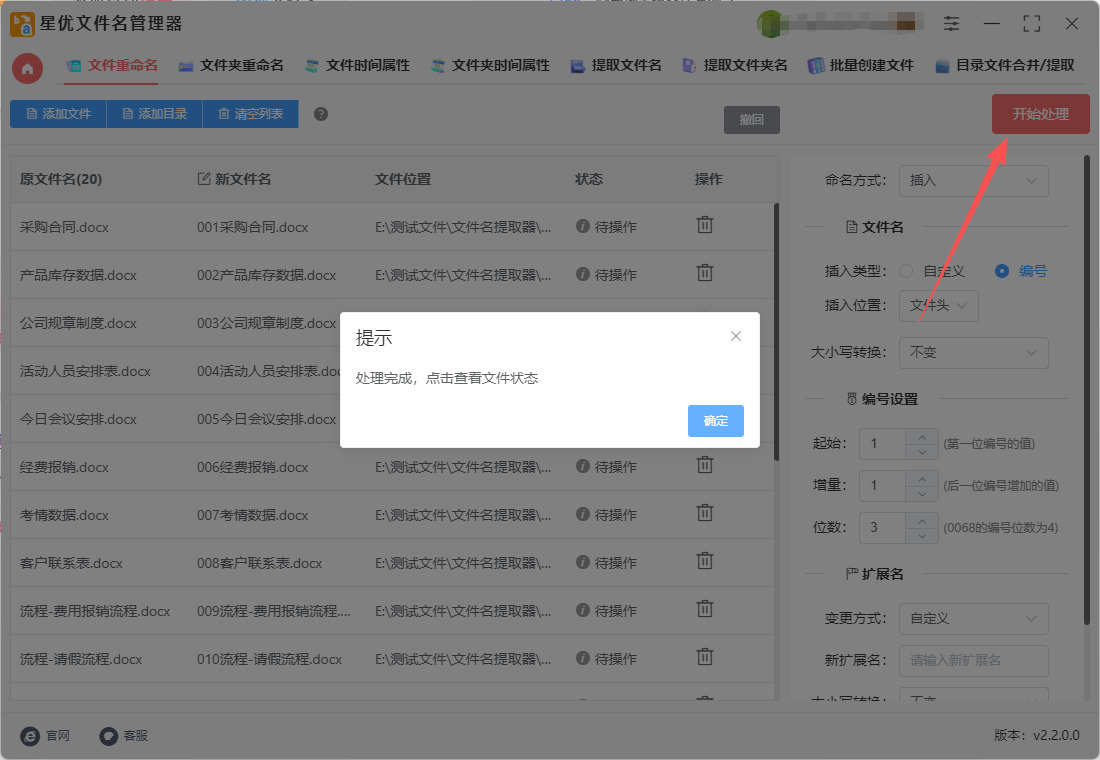
步骤6、随后我们从下图可以清楚看到,成功给所有文件名称签名批量添加了编号,完成本次操作,证明方法有效。
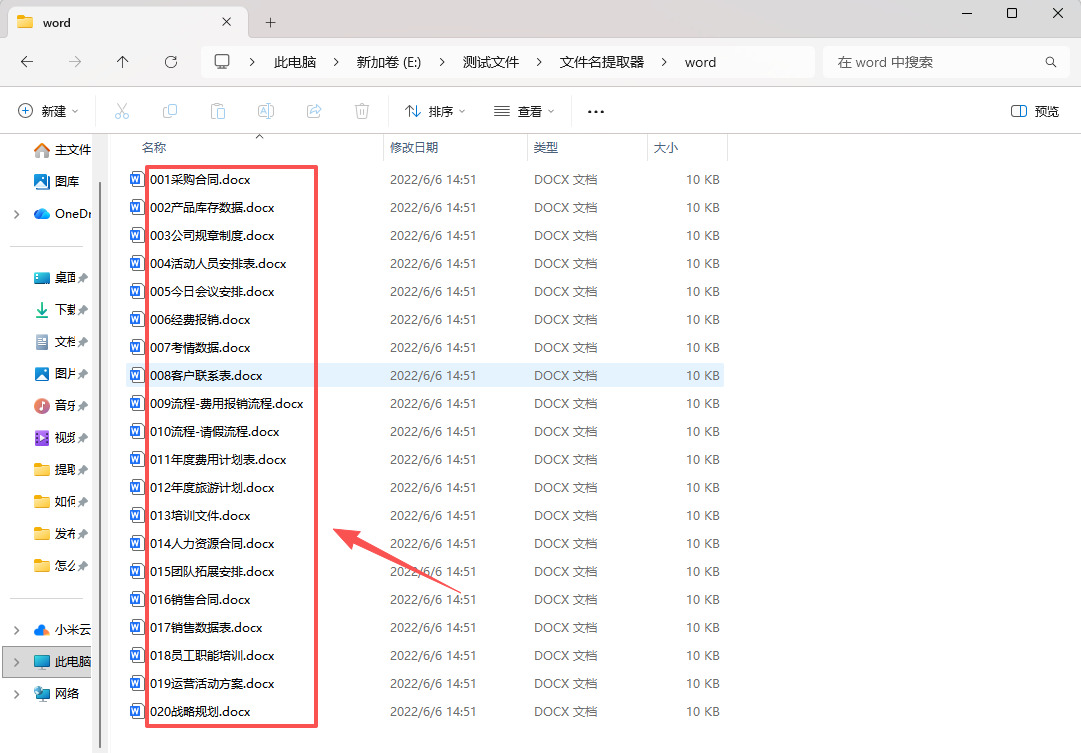
方法二:使用汇帮批量重命名软件
推荐指数:☆☆☆☆☆
优点:操作简单、功能全面,处理效率高。
步骤1、导入文件
① 选择功能模块
在软件主界面,点击左侧菜单中的【文件重命名】选项,进入文件重命名功能页面。
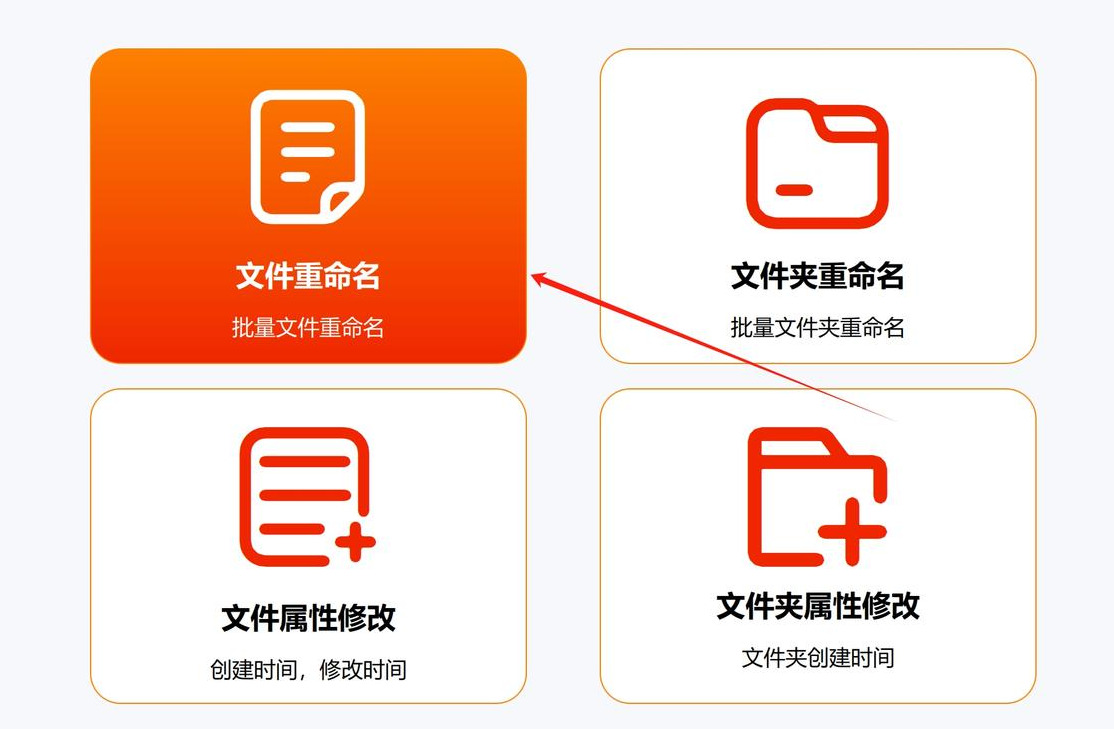
② 添加文件
方法一:点击【添加文件】按钮,在弹出的文件选择窗口中,按住Ctrl键(Windows)或Command键(Mac)多选文件,或直接选择整个文件夹导入。
方法二:直接拖拽需要编号的文件或文件夹到软件界面中,支持批量导入且不限制文件格式、大小或数量。
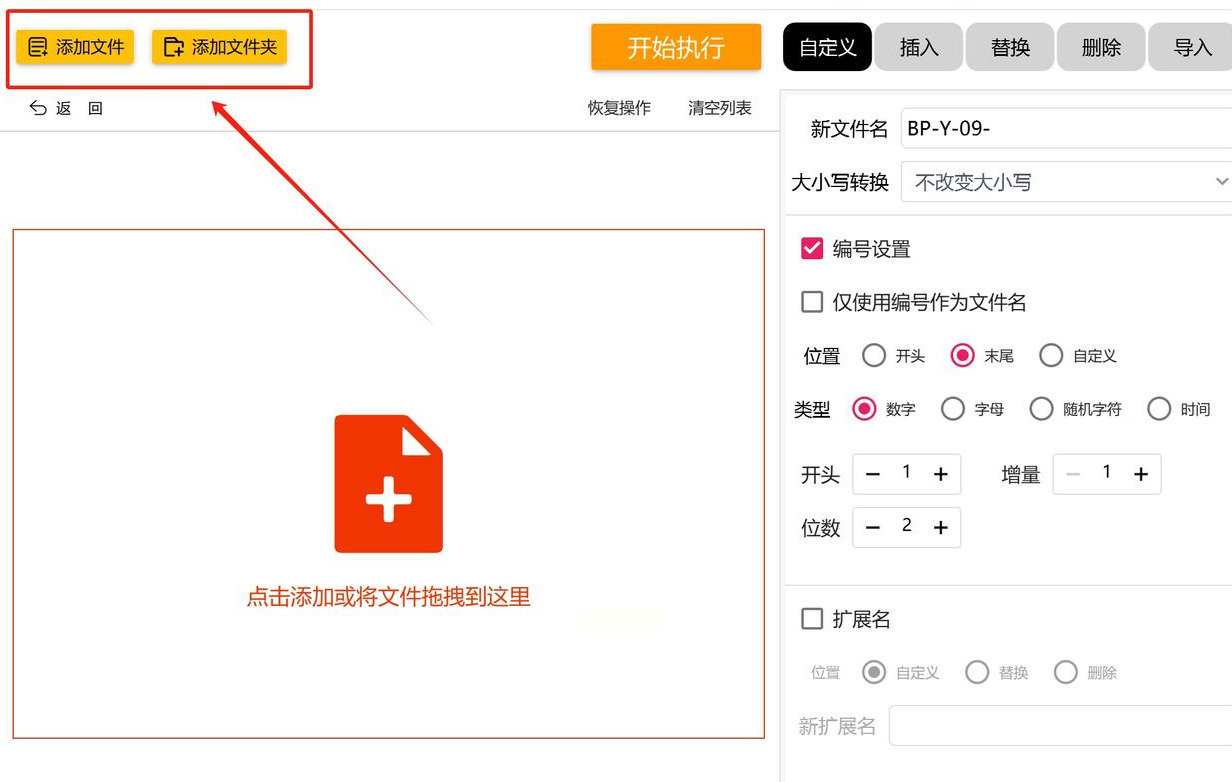
步骤2、设置编号规则
1、选择命名模式
在右侧功能面板中,点击【自定义】选项,进入自定义命名模式。
2、 配置编号参数
① 编号位置:
仅使用编号作为文件名:勾选后,文件将直接以数字命名(如1.txt、2.jpg)。
添加到原名称前/后:若需保留原文件名,可选择在名称前或后添加编号(如001_报告.docx或报告_001.docx)。
② 编号样式:
起始数字:设置编号的起始值(如从1或10开始)。
递增步长:设置每次编号的增加量(如每次加1或5)。
位数:选择编号的位数(如3位表示001、002)。
实时预览:左侧文件列表会实时显示编号后的文件名效果,方便调整参数。
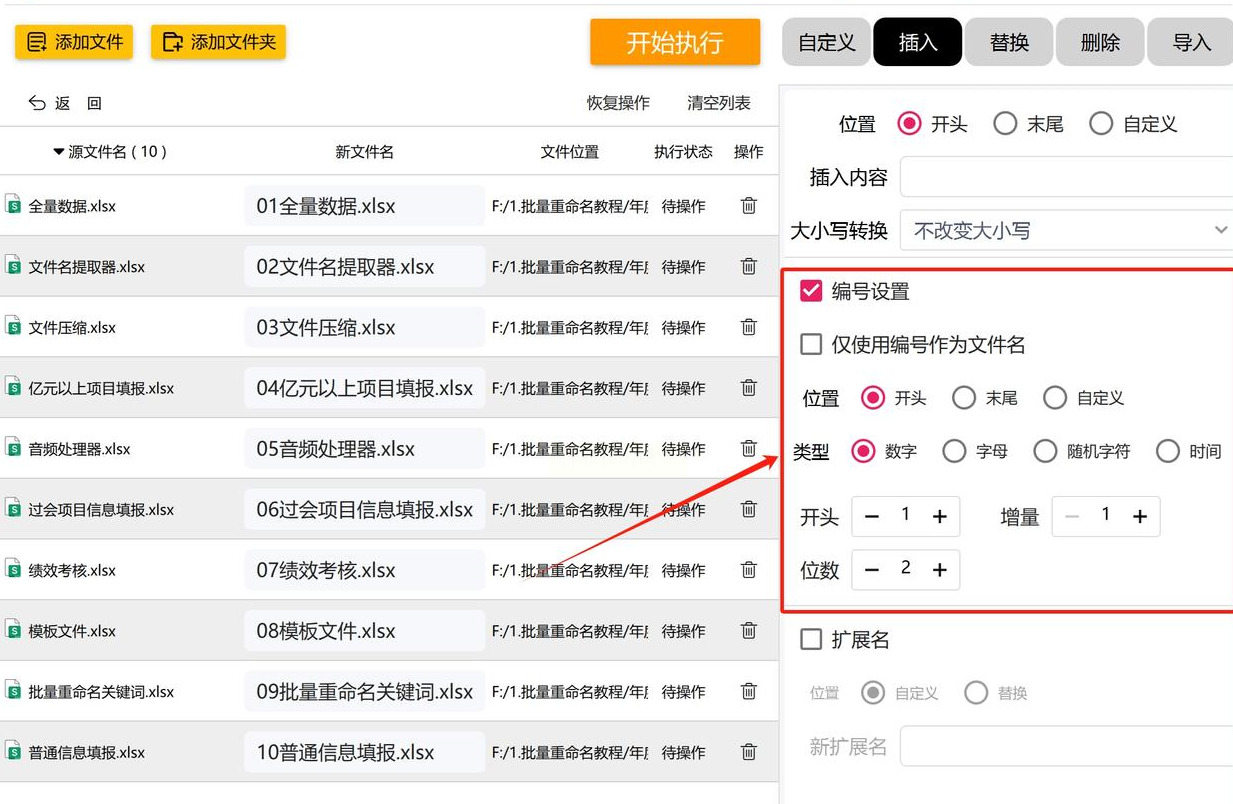
四、执行批量编号
确认设置:检查右侧面板中的编号规则是否符合需求,确保预览效果无误。
开始执行:点击【开始执行】按钮,软件将自动对所有文件进行编号处理。处理完成后,界面会弹出“操作完成”提示。
五、验证结果
查看文件:打开文件所在的文件夹,确认文件名已按设置的规则统一编号。例如,文件可能显示为1.txt、2.jpg或001_报告.docx等。
恢复操作(可选)
若对编号结果不满意,可点击【恢复操作】按钮,将文件名恢复到修改前的状态。
六、进阶功能(可选)
添加前缀/后缀:在自定义命名模式下,可同时为文件名添加前缀(如项目A_)或后缀(如_2025)。
替换字符:通过【替换】功能,可批量替换文件名中的特定字符(如将旧名称替换为新名称)。
递归处理子文件夹:软件支持递归处理子文件夹中的文件,实现跨文件夹批量编号。
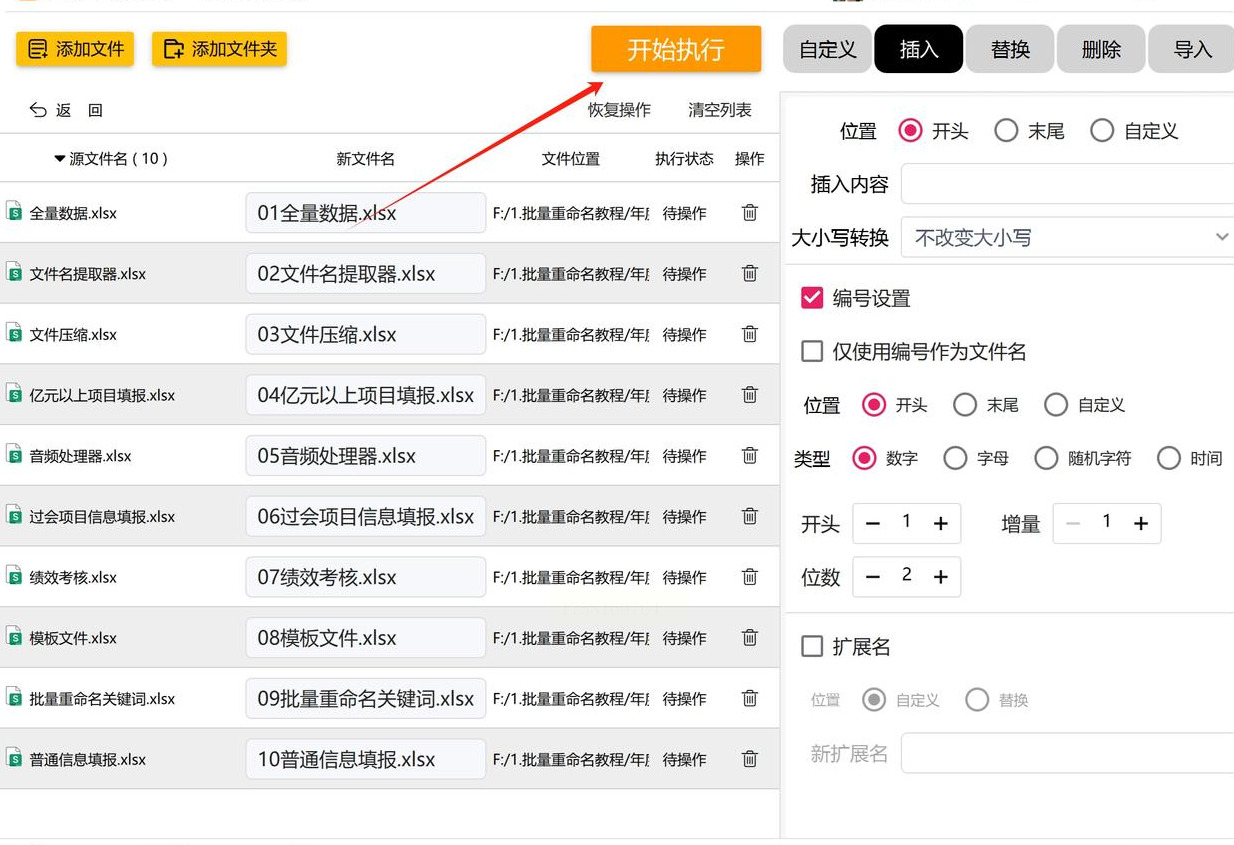
方法三:使用Green BestName
推荐指数:☆☆☆☆☆
优点:功能极其强大,格式完全自定义,支持各种复杂规则。
缺点:界面稍显复杂,需要花几分钟学习。
步骤1、打开文件所在文件夹
启动软件,其界面就是一个文件浏览器。导航到包含你所需文件的文件夹。
步骤2、选择文件:在文件列表中,勾选你需要重命名的文件左侧的复选框。
步骤3、配置编号规则(核心步骤)
软件界面有很多功能模块。我们需要主要使用 “Numbering”(编号)模块。
起始于:设置编号的起始数字,例如 1。
步长:设置编号的增量,例如 1(1, 2, 3...)。如果设为2,则是 1, 3, 5...
位数:设置编号的位数,不足时前面补零。例如设为 3,则编号为 001, 002, 003...。
位置:选择编号插入的位置。
Prefix:作为前缀添加到文件名最前面。
Suffix:作为后缀添加到文件名最后面(扩展名之前)。
At position:在文件名指定的字符位置插入。
步骤4、处理原文件名(可选但重要)
默认情况下,编号会直接替换原来的文件名。
如果你想保留原文件名并在其基础上添加编号,需要使用 “Insert”(插入)或 “Append”(附加)模块。
示例:想在原文件名前面加编号,就在 “Insert” 模块的“Value”框里输入一个下划线 _,然后在下面的位置选择 0(代表从开头插入)。这样,编号模块产生的内容就会插入到这个位置。
步骤5、预览并应用
所有设置完成后,你会在最右侧的“New Filename”列中实时看到文件的新名称。
务必仔细检查预览是否正确!
确认无误后,点击右上角的 “Rename” 蓝色按钮执行重命名操作。
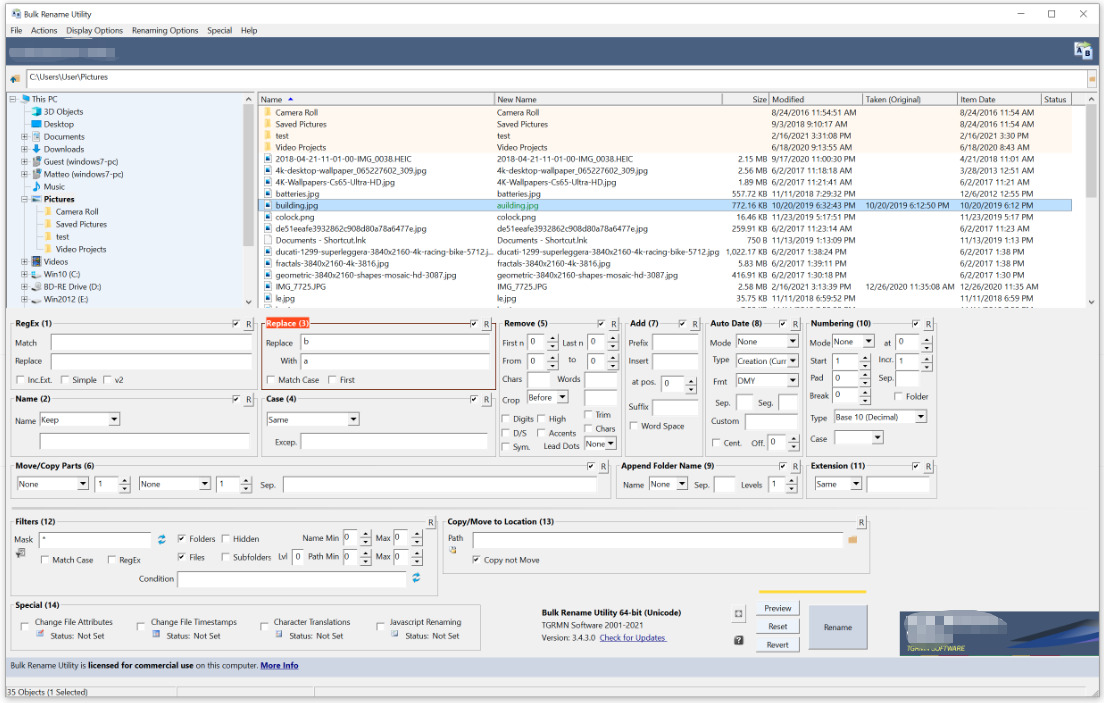
方法四:使用macOS的“访达”重命名功能
推荐指数:☆☆☆
优点:macOS 原生支持,简单直观。
缺点:自定义性不如专业软件,仅限于 macOS 平台。
适用场景: macOS 用户对同一文件夹下的文件进行批量编号。
操作步骤:
① 准备文件:在“访达”中打开包含目标文件的文件夹。
② 选择文件:用鼠标框选或按住 Command 键点选所有需要重命名的文件。
③ 打开重命名工具:
在选中的文件上右键单击,选择“重新命名 X 个项目...”。
或者,点击“访达”顶部菜单栏的“文件” > “重新命名”。
④ 选择格式:
在弹出的对话框中,第一个下拉菜单选择“格式”。
⑤ 自定义名称和格式:
名称格式:选择“名称和索引”或“名称和计数器”。
名称和索引:编号是固定的(1 of 10, 2 of 10...)。
名称和计数器:编号是递增的,更常用。
自定格式:在文本框中输入你想要的基础名称,例如 文档。
位置:选择编号放在名称之前或之后。
起始数字:设置编号从哪个数字开始。
⑥ 预览并确认:对话框底部会显示重命名前后的对比预览。
⑦ 执行重命名:点击“重新命名”按钮。
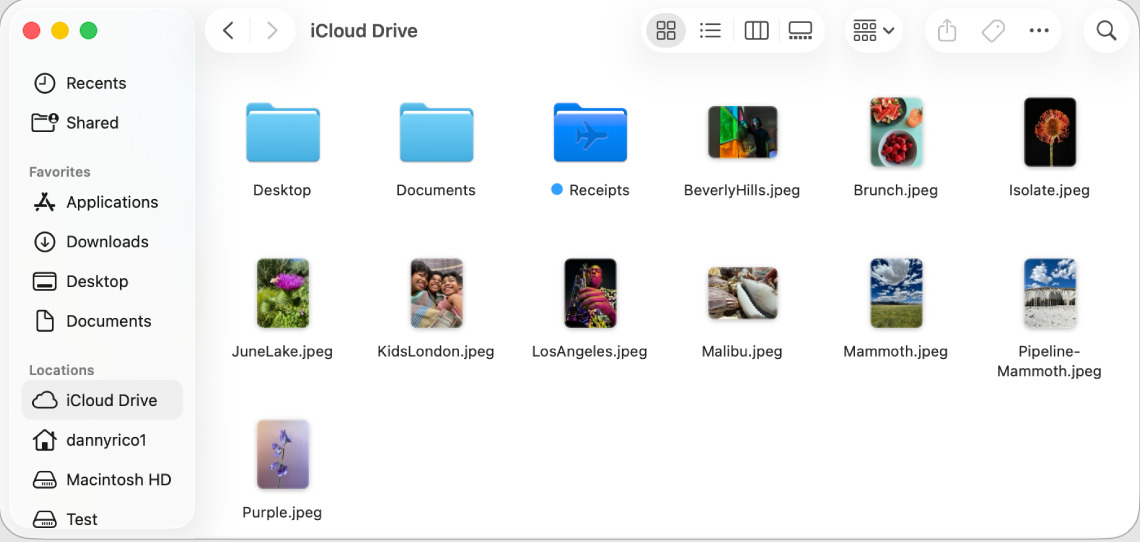
方法五:使用PowerShell
推荐指数:☆☆
优点:极度灵活,可以处理任何复杂逻辑,适合自动化。
缺点:需要学习命令行语法,对新手不友好。
步骤1、打开PowerShell:
在文件资源器中进入你需要重命名文件的文件夹。
在地址栏中单击一下,输入 powershell 然后按 Enter 键。这会直接在该文件夹路径下打开 PowerShell 窗口。
步骤2、编写并执行命令:
下面是一个功能丰富的命令模板,你可以根据需要修改:
powershell
$i = 1; Get-ChildItem "*.jpg" | Sort-Object Name | ForEach-Object { Rename-Item -Path $_.FullName -NewName ("假期照片_{0:D2}{1}" -f $i++, $_.Extension) }
① 让我们分解这个命令并说明如何自定义:
$i = 1;:设置计数器变量 $i 的起始值为 1。
Get-ChildItem "*.jpg":获取当前文件夹下所有 .jpg 文件。你可以:
改为 *.* 来获取所有文件。
改为 *.png 来只获取PNG文件。
| Sort-Object Name:将获取到的文件按“名称”排序。你可以改为 Sort-Object CreationTime(按创建时间排序)或 Sort-Object LastWriteTime(按修改时间排序)。如果不需要排序,可以删除这部分。
ForEach-Object { ... }:对每一个文件执行大括号 { } 中的操作。
Rename-Item -Path $_.FullName ...:重命名命令。$_ 代表当前正在处理的文件。
-NewName ("假期照片_{0:D2}{1}" -f $i++, $_.Extension):这是定义新名称的核心部分。
"假期照片_":这是新文件名的固定部分。
{0:D2}:这是编号的格式。0 代表第一个参数 $i++,D2 表示用2位数显示(不足补零),例如 01, 02。如果只需要 1, 2,可以改为 {0}。
{1}:代表第二个参数 $_.Extension,即文件原来的扩展名(如 .jpg)。
-f $i++, $_.Extension:-f 是格式化操作符,将后面的参数按顺序填入前面字符串的 {0}, {1} 中。$i++ 表示使用 $i 的当前值,然后将其加1。
步骤3、执行前测试(非常重要!):
在执行重命名命令前,可以先运行一个只显示新名称而不实际操作的命令来预览:
powershell
$i = 1; Get-ChildItem "*.jpg" | Sort-Object Name | ForEach-Object { Write-Host "原名称:" $_.Name "- 新名称:" ("假期照片_{0:D2}{1}" -f $i++, $_.Extension) }
在PowerShell中仔细检查输出的新名称列表是否正确。确认无误后,再运行真正的 Rename-Item 命令。
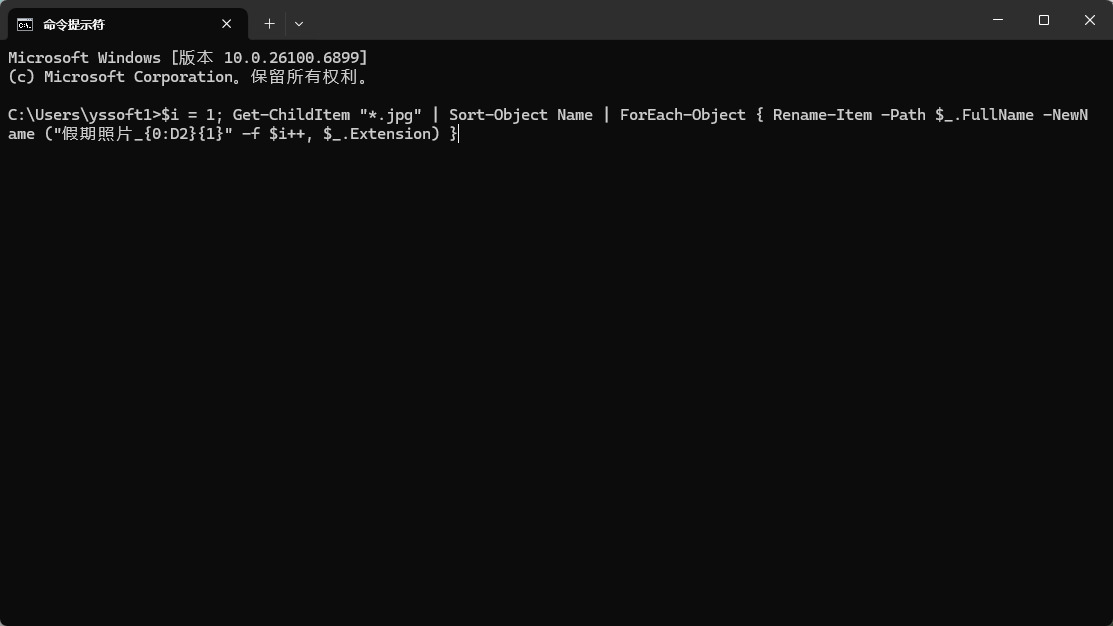
方法六:借助excel批量处理
推荐指数:☆☆☆
如果你需要大量按照特定规则编号的文件名,可以先在Excel中生成文件名,再批量重命名。
步骤:
① 打开Excel:打开一个新的Excel文件。
② 输入基础文件名:
在A1单元格中输入基础文件名,例如 文件。
在B1单元格中输入编号,通常可以输入1,然后向下拖动填充序列。
③ 生成完整文件名:在C1单元格中输入公式,拼接文件名和编号:
=A1 & " (" & B1 & ")"
例如,结果为:文件 (1), 文件 (2), 文件 (3)等。
④ 复制文件名:将生成的文件名复制出来,粘贴到文本编辑器中。
⑤ 重命名文件:
打开文件所在文件夹,将文件名和生成的Excel文件名一一对应。
使用批量重命名工具(如 Green BestName)或手动按照生成的文件名进行重命名。
批量编号能为文件建立清晰的逻辑顺序。以项目文件为例,同一项目下的各类文档,如策划书、进度报告、总结等,通过按时间或重要程度批量编号,能直观呈现项目推进脉络,让使用者迅速定位所需文件,把握项目全貌。学习资料按课程章节、知识点编号,复习时也能按图索骥,提升学习效率。它还能增强文件的辨识度。当多个相似文件并存,如不同版本的合同、设计稿,编号可成为区分它们的独特标识,避免混淆误用,降低工作失误风险。从团队协作角度看,批量编号促进信息的高效流通。团队成员遵循统一编号规则,文件交接与共享时,接收方能快速理解文件内容和顺序,无缝衔接工作,提升协作效率。批量给文件名编号虽是小举措,却能在文件管理中发挥大作用,让杂乱无章的文件变得井井有条,为我们的工作、学习和生活带来极大便利。今天的电脑操作技能分享就全部到这里了,解决问题的步骤很清晰,如果你还有更好用的办法,就跟着步骤操作吧。